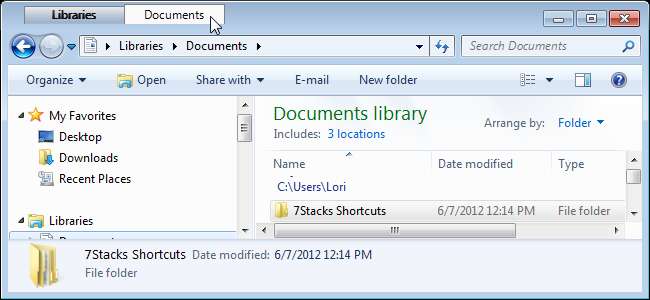
7Plus is een zeer nuttige, gratis tool voor Windows 7 en Vista die veel functies aan Windows toevoegt, zoals de mogelijkheid om tabbladen toe te voegen aan Windows Verkenner, sneltoetsen in te stellen voor veelvoorkomende taken en andere instellingen om het werken met Windows gemakkelijker te maken.
7Plus wordt mogelijk gemaakt door AutoHotkey en maakt het mogelijk de meeste functies volledig aan te passen. U kunt ook uw eigen functies maken door aangepaste evenementen te maken.
7Plus hoeft niet te worden geïnstalleerd. Pak de bestanden gewoon uit het .zip-bestand dat u hebt gedownload (zie de link aan het einde van dit artikel) en dubbelklik op het bestand 7plus.exe.
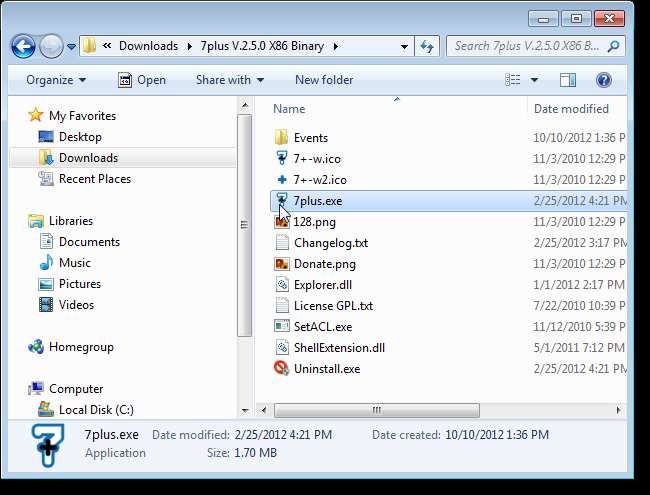
Als het dialoogvenster Gebruikersaccountbeheer wordt weergegeven, klikt u op Ja om door te gaan.
OPMERKING: het is mogelijk dat u dit dialoogvenster niet ziet, afhankelijk van uw Instellingen voor gebruikersaccountbeheer .
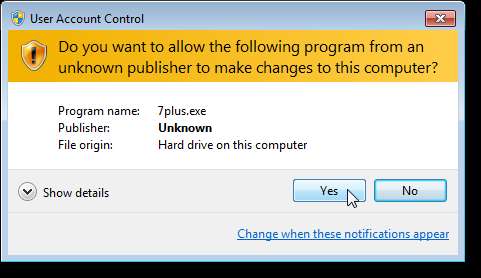
Het volgende dialoogvenster wordt weergegeven waarin u wordt gevraagd of u een lijst met de functies wilt bekijken. Klik desgewenst op Ja of Nee.
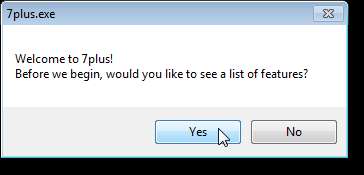
Als u op Ja heeft geklikt om de functies te bekijken, wordt uw standaardbrowser geopend op de volgende webpagina.
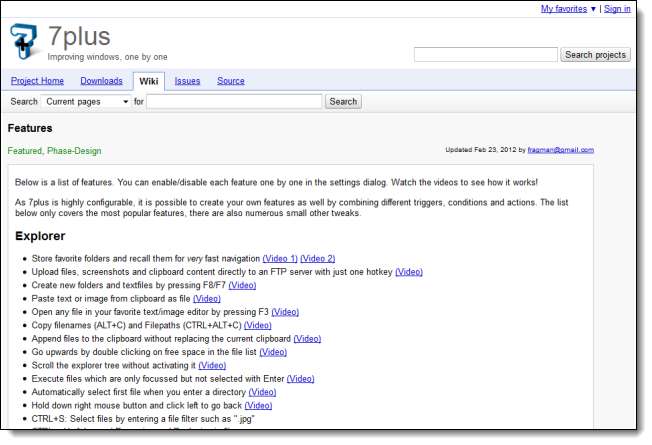
Wanneer u 7Plus uitvoert, wordt er een pictogram in het systeemvak geplaatst dat toegang geeft tot het hoofdvenster van Instellingen en enkele andere opties, zoals de mogelijkheid om de sneltoetsen tijdelijk op te schorten. Om toegang te krijgen tot de instellingen, klikt u met de rechtermuisknop op het pictogram en selecteert u Instellingen in het pop-upmenu.
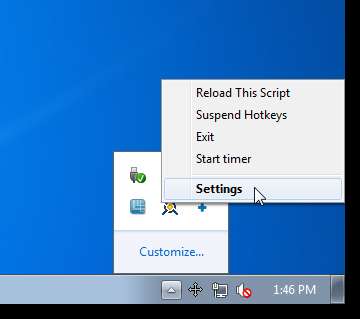
Het 7plus-instellingenvenster wordt weergegeven met het scherm Alle gebeurtenissen. Hier kunt u bestaande evenementen bewerken, evenementen inschakelen, uitschakelen en verwijderen en nieuwe aangepaste evenementen maken. Klik op de knop Help voor informatie over evenementen.
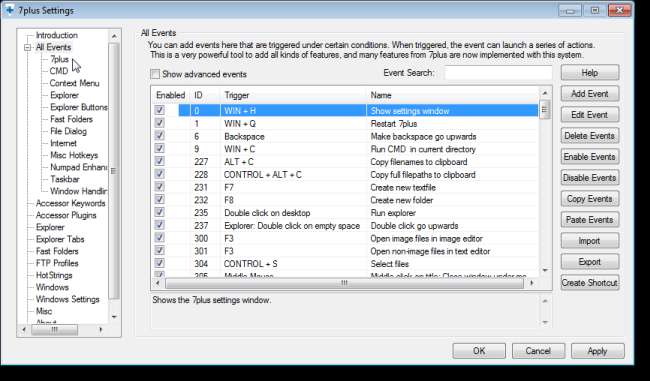
Klik op Explorer in de boom om instellingen te selecteren voor gebruik in Windows Explorer. U kunt er bijvoorbeeld voor kiezen om F2 te laten schakelen tussen het markeren van alleen de bestandsnaam, alleen de extensie of de volledige naam bij het hernoemen van een bestand.
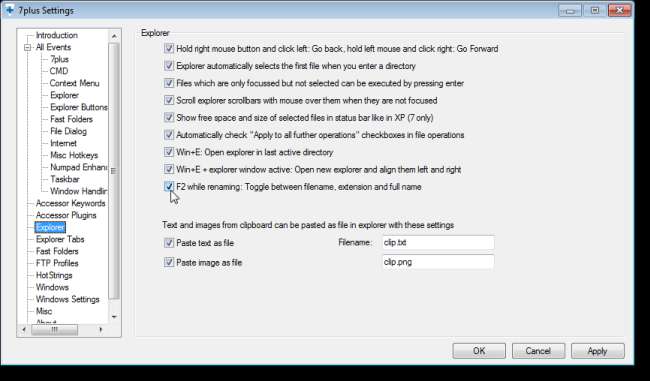
Met 7Plus kunt u ook tabbladen toevoegen aan Windows Verkenner. Klik op Explorer Tabs in de boom aan de linkerkant en selecteer de Use Tabs in Explorer om de functie in te schakelen. Wijzig de instellingen naar wens.
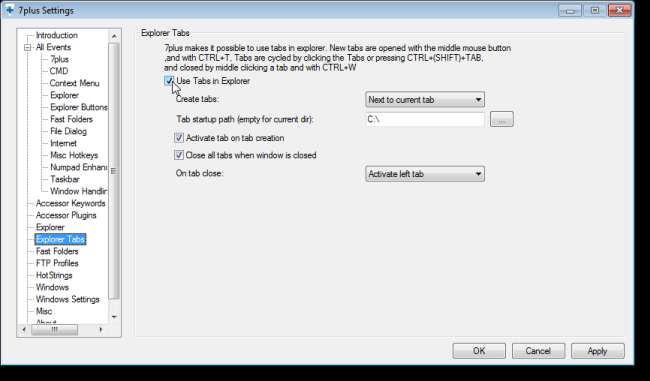
De tabbladen worden weergegeven in de titelbalk van het Verkenner-venster. Druk op Ctrl + T om een nieuw tabblad te maken en Ctrl + W om het huidige tabblad te sluiten.
OPMERKING: we zijn vreemd gedrag tegengekomen bij het gebruik van tabbladen in Windows Verkenner. De tabbladen blijven hangen nadat u het Explorer-venster hebt gesloten. Ze verdwijnen echter uiteindelijk en hebben geen invloed op de manier waarop de tabbladen en Verkenner werken.
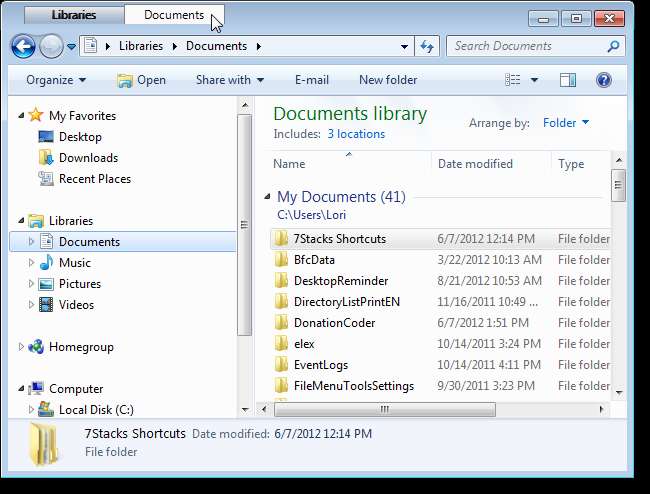
7Plus heeft een functie voor snelle mappen waarmee u de nummers op het numerieke toetsenblok kunt gebruiken om snel toegang te krijgen tot mappen die u vaak gebruikt. Klik op Snelle mappen in de boom aan de linkerkant en schakel het selectievakje Snelle mappen integreren in de bandbalk van de map van de verkenner in om de functie in Windows Verkenner in te schakelen.
OPMERKING: Als u momenteel een Verkenner-venster open heeft, moet u dit sluiten en een nieuw venster openen om de wijzigingen door te voeren.
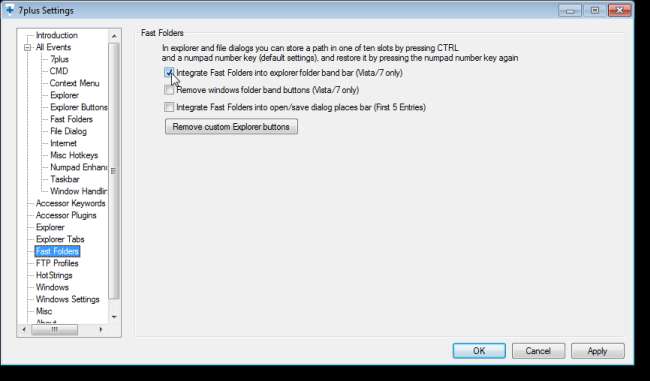
Om deze functie te gebruiken, navigeert u naar een map die u vaak opent in Verkenner. Druk op Ctrl + cijfertoets om die map aan die cijfertoets toe te wijzen. Vervolgens hoeft u alleen maar op die cijfertoets te drukken om die map te openen en de map wordt geopend in het huidige Verkenner-venster.
De nummers met de bijbehorende mapnamen worden weergegeven op de bandbalk van de map.

Enkele algemene instellingen uit verschillende delen van Windows worden geconsolideerd op het scherm Windows-instellingen.
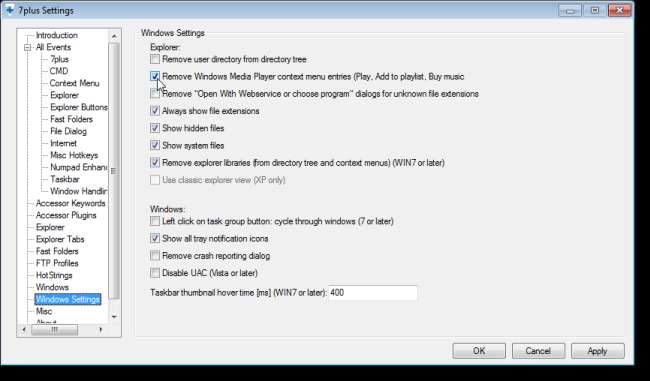
Om uw wijzigingen toe te passen, klikt u op de knop Toepassen in de rechterbenedenhoek van het venster 7plus-instellingen.
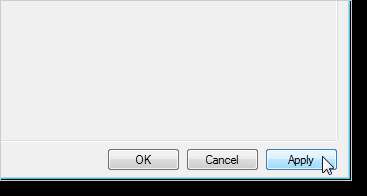
Er zijn veel meer instellingen om te verkennen in 7Plus waarmee u Windows aan uw wensen kunt aanpassen.
Download 7Plus van http://code.google.com/p/7plus/downloads/list .







